
ノンホー! どうもこんにちは、きにゃです。
先日、Google Search Console(通称:サチコ)から、またまた新しい通知が届きました。
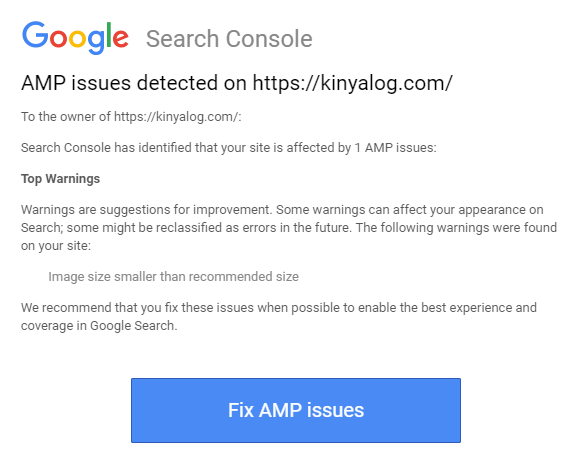
うっ、英語。(Google Search Consoleから届くメールを英語から日本語に変更する方法も最後に記載しておきます)
とりあえず、翻訳っと。
サイト https://kinyalog.com/ で「AMP」の問題が新たに 検出されました
https://kinyalog.comの所有者様、
Search Console により、貴サイトに影響する「AMP」関連の問題が 1 件検出されました。
主な警告
警告は、サイトの改善のための推奨項目です。警告によっては、検索結果での表示に影響がある場合がございます。また、警告が今後エラーになることも考えられます。貴サイトでは、以下の警告が検出されました。
推奨サイズより大きい画像を指定してください
上記の問題をできる限り解決されることをおすすめいたします。こうした問題を解消することで、サイトのエクスペリエンスや Google 検索結果での表示を最適化できます。
うーん、相変わらず煽ってきますね(笑)
放置しても良いことなさそうなので、サクッと対応していきましょう。
Google Search Consoleで警告内容を確認
メールの Fix AMP issues ボタンをクリックしてGoogle Search Consoleに遷移し、警告の内容を確認します。
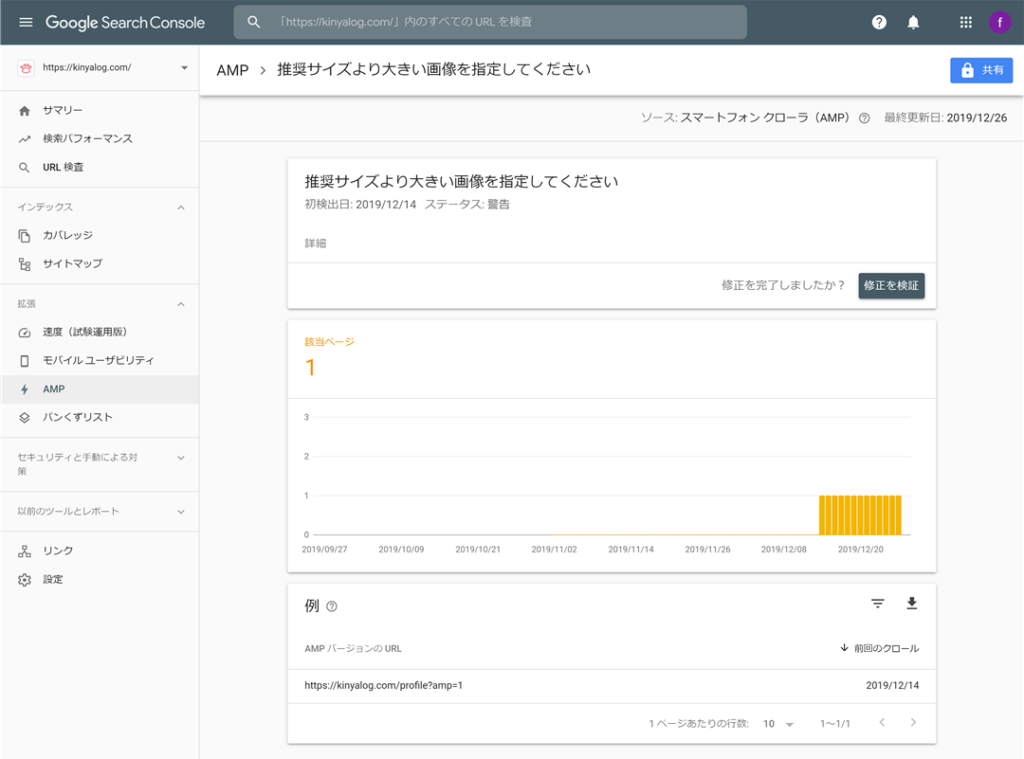
「例」と書いてあるところの、URLへカーソルを持っていくと、虫眼鏡が表示されるので、それをクリックします。
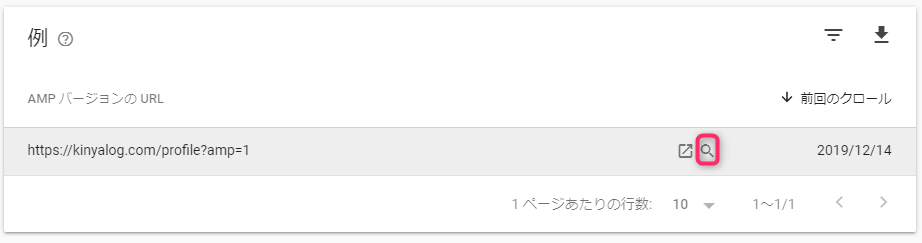
https://kinyalog.com/profileのamp用ページの画像サイズに対しての指摘であることが分かります。
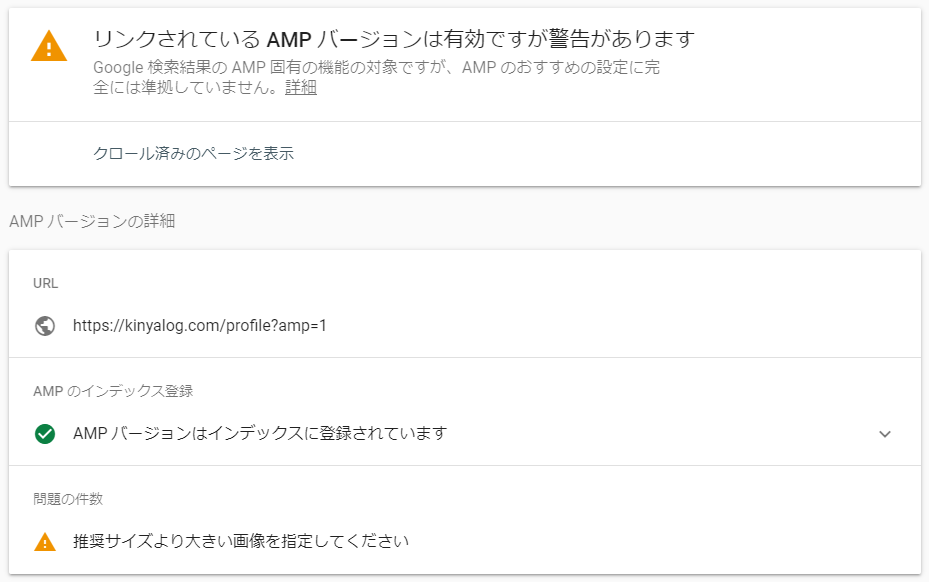
次に、「推奨サイズより大きい画像を指定してください」とは、どのような問題のことなのかを見ていきます。
推奨サイズより大きい画像を指定してくださいとは?
先ほどの図で、「リンクされているAMPバージョンは有効ですが警告があります」 の下の一文
「Google 検索結果のAMP固有の機能の対象ですが、AMPのおすすめの設定に完全には準拠していません。詳細」
詳細のところがリンクになっているので、クリックします。
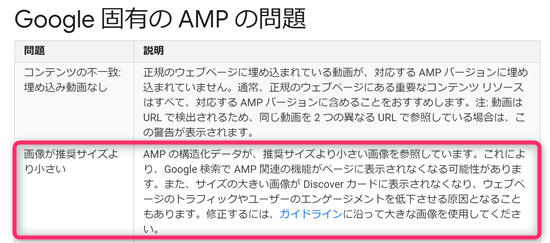
ふむふむ。画像が、推奨サイズより小さいのですね。
何やらGoogle Discoverの表示にも影響があって、ウェブページのトラフィックやユーザーのエンゲージメントを低下させる原因となることもあると書いていますね。
これはヨロシクありません。
じゃあ、一体、どんな画像のサイズにすればいいんだい? ってところが知りたいですよね。
ガイドラインと書いてあるところをクリックするとありました。
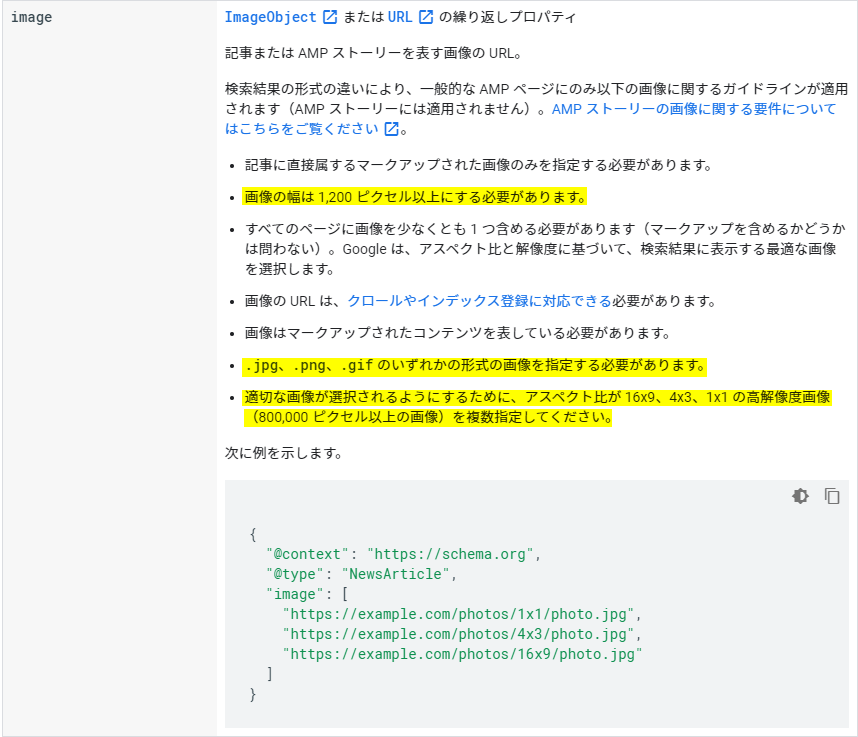
なるほど、画像の幅が1,200ピクセル以上で、.jpg、.png、.gifのいずれかの形式の画像で、アスペクト比が16×9、4×3、1×1の高解像度画像(800,000ピクセル以上の画像)を複数指定すれば良いようです。
WordPressの設定で、複数サイズの画像が自動で生成されるようになっているので、とりまアップロードするときの画像のサイズを1,200ピクセル以上の画像にしておけば良さそうです。
では、実際に修正していきます。
推奨サイズより大きい画像を指定してくださいへの対応
指摘されているURLのプロフィールページで使っている画像は一つしかないので、その画像サイズを大きいものに変更します。

こちらの画像が、218×218ピクセルだったので、画像エディタを使って、1280×1280ピクセルに拡大したものを用意します。
プロフィールページ内の画像を、用意した1280×1280ピクセルの画像に差し替えます。
ページを修正したら、先ほどのAMPで問題が指摘されたURLの詳細ページにある 公開URLをテスト をクリックします。
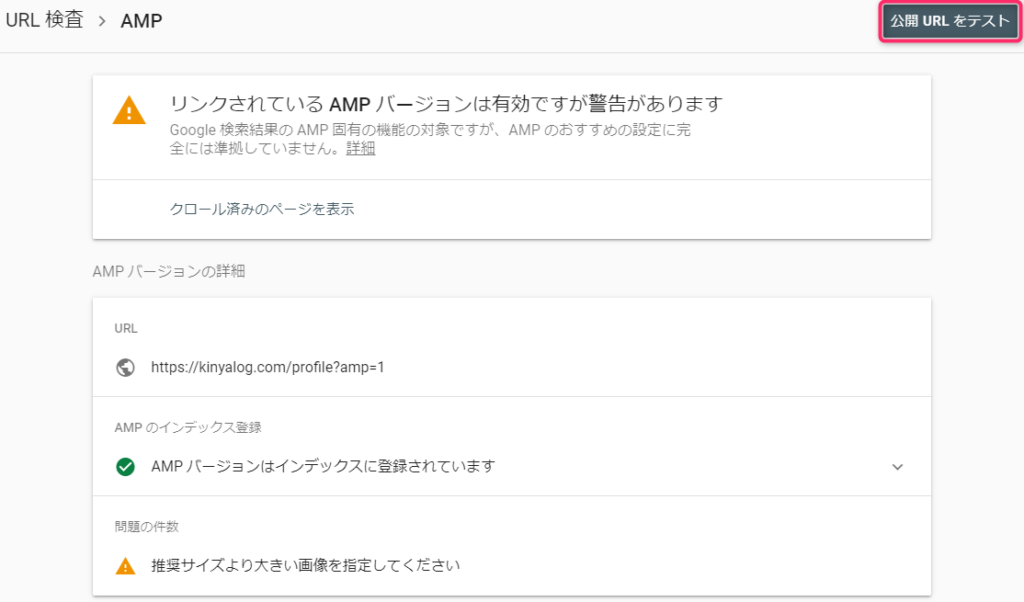
ちゃんと修正が反映されていれば、下記の画面のような表示になります。修正したのに、警告画面が表示される場合は、キャッシュ等が残っている可能性があるので、少し時間をおいてテストしてみると良いです。
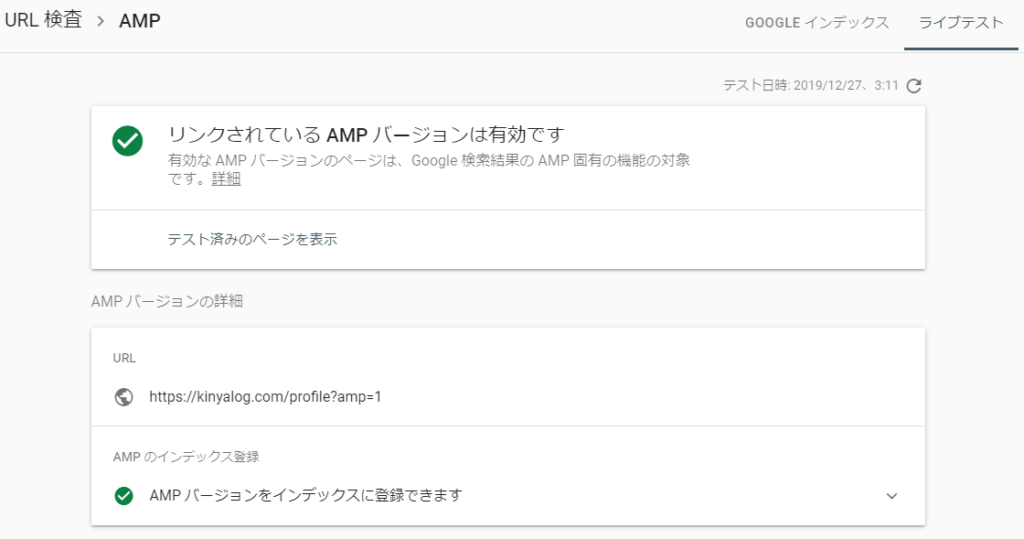
ここまで確認したら、最後に 修正を検証 をクリックして、 Googleに修正内容の検証を依頼しましょう。
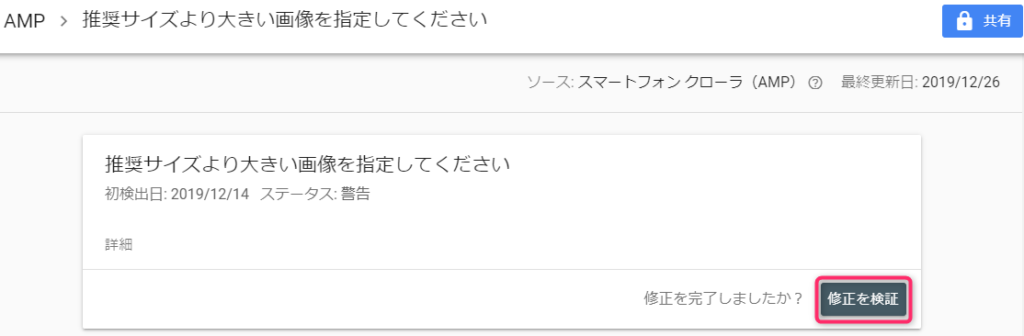
検証を依頼すると、その旨を知らせてくれるメールが届いて、Search Consoleの画面も確認開始に変わるので、あとは結果を見守りましょう。
まとめ
AMPページは表示スピードを速くするのが目的だから、画像は軽い(=サイズが小さい)ほうが良いと考えていましたが、そうではないみたいです。
少なくとも投稿記事内に1つは1,200ピクセル以上の画像を用意するのが良いので、今後はアイキャッチ画像のサイズを幅1,200ピクセル以上に設定する方針とします。
以下は、備忘録というかオマケです。最初サチコさんからのメールが英語だったので、日本語に変更する方法を記しておきます。
Google Search Consoleからのメールを英語から日本語に変更する方法
Google Search Consoleで利用しているGoogle アカウントで Google アカウントのページにログインします。
ログインしたら、データとカスタイマイズをクリックします。
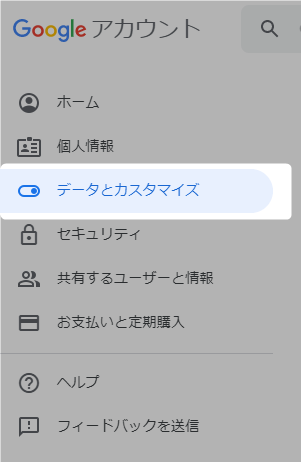
データとカスタマイズ内容の表示画面を下のほうにスクロールしていくと、ウェブ向けの全般設定があります。
その中に、言語の設定があるので、日本語(日本)になっているか確認してください。
空欄になっていたり、他の言語になっている場合は、日本語(日本)に変更してください。
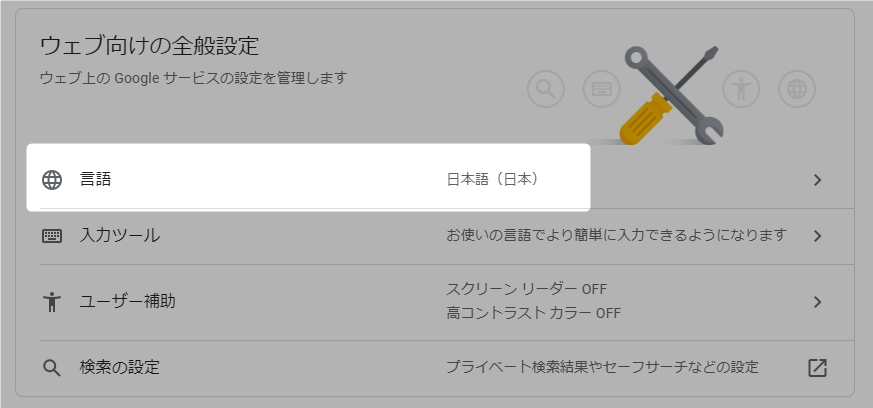
これで、Google Search Consoleを含むGoogleからのメール全般が日本語で届くようになります。
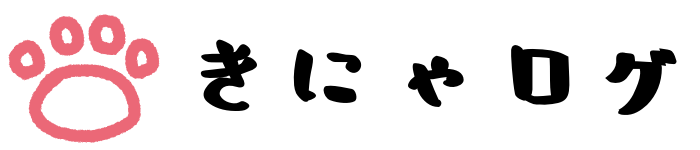



コメント